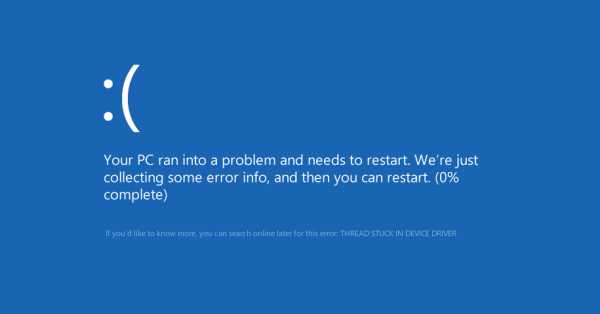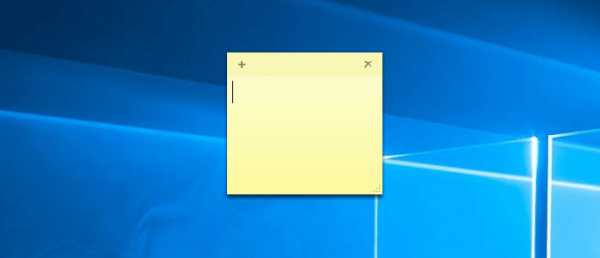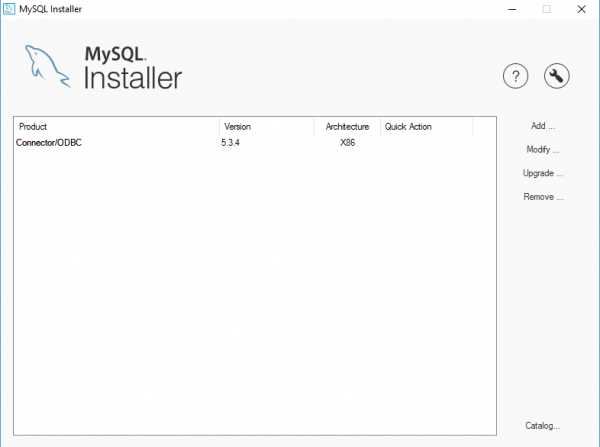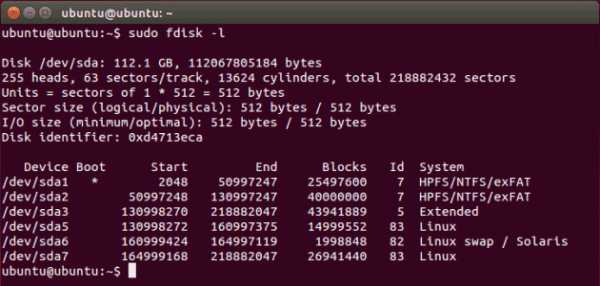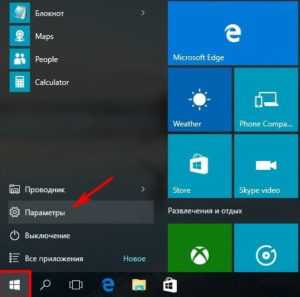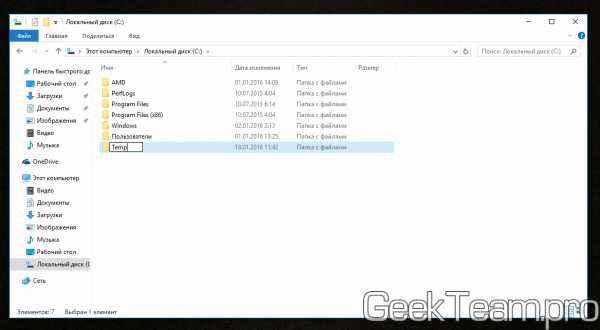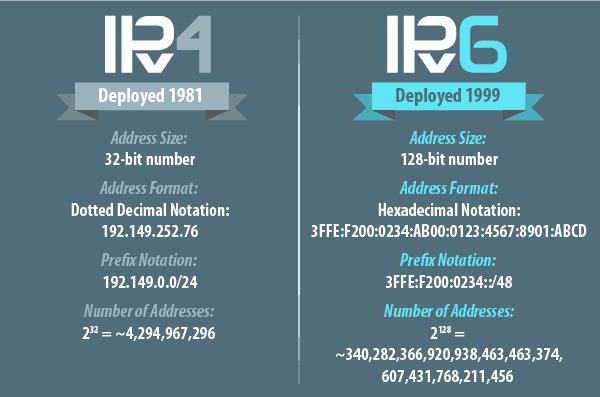Page fault in nonpaged area windows 10 как исправить
Ошибка Page_Fault_In_Nonpaged_Area в ОС Windows 10
Синий экран с текстом PAGE_FAULT_IN_NONPAGED_AREA в Windows 10 возникает по целому ряду причин. Установить истинный источник проблемы поможет крохотная портативная утилита BlueScreenView от компании Nirsoft. Она изымет информацию из малого дампа, расшифрует ее и представит перед пользователем в удобочитаемом виде. Так как причин неполадки множество, то и путей избавления от нее будет несколько. Но прежде всего следует определить точную причину последних сообщений на синем фоне с вышеприведенным текстом.
Содержание страницы
- 1 Источники неполадки
- 2 Методы избавления от ошибки
Источники неполадки
При первом появлении синего экрана следует ознакомиться с причиной его отображения, перезагрузиться и продолжить работу. Уже при повторении ситуации необходимо искать ее источник и предпринимать меры по его устранению. Чаще всего причинами появления PAGE FAULT IN NONPAGED AREA были замечены:
- установка драйверов на новое оборудование или обновление системного ПО, касающегося аппаратных компонентов компьютера;
- инсталляция в систему нового программного обеспечения, которые добавляет собственные драйверы и сервисы (эмуляторы, виртуальные машины);
- новый антивирус или конфликт антивирусного приложения со встроенным защитником, ядром Windows 10 или каким-либо драйвером/сервисом.
Менее распространенными источниками появления синих экранов, независимо от кода ошибки числятся:
- наличие повреждений в микросхемах планок ОЗУ или окисление контактов;
- проблемы со штатным функционирование блока питания (возможно один или несколько конденсаторов функционируют на гране краха, работая далеко не во всю мощь);
- повреждены файлы реестра, Windows 10 или секторы HDD, в которых те расположены.
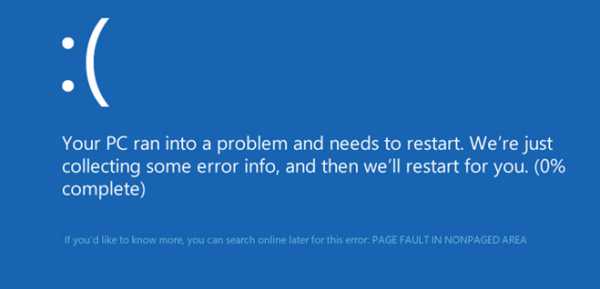
Нередко проблему вызывают системные файлы (с расширением sys) win32k, applecharger, hal.dll и ntoskrnl.exe, а также компонент Защитника Windows 10 с названием WDFILTER.sys.
Методы избавления от ошибки
Начнем из простейших.
Виновником stop-ошибки PAGE FAULT IN NONPAGED AREA замечен клиент uTorrent, попробуйте исключить его из списка автоматически загружаемых утилит.
Открываем Диспетчер задач через Win→X и на вкладке «Автозагрузка» выбираем программу, далее нажимаем на кнопку «Отключить» расположенную внизу с права, затем перезагружаемся и проверяем, дало ли это положительный результат.

- Если используете системную плату от разработчика Gigabyte и на компьютере установлена утилита On/Off Charge, программу необходимо удалить. Она несовместима с Windows 10 и наверняка является тем спусковым механизмом, который и вызывает проблему.
- Когда синий экран не дает даже загрузиться операционной системе, запускаем компьютер в безопасном режиме и удаляем этот проблематичный софт через апплет «Программы и компоненты» или постороннее ПО.
- При наличии hal.dll или системных файлов win32k или ntfs в перечне проблемных, попробуйте временно отключить своп-файл через дополнительные параметры системы с ее последующей перезагрузкой.
- Системные файлы tcpip и tm в перечне проблемных говорят о неправильности указанного сетевого моста.
Заходим в «Сетевые подключения» или выполняем команду «ncpa.cpl» в окне Win→R.

Отключаем (а лучше удаляем) сторонние сетевые мосты и перезагружаемся (во втором случае.)

- При наличии WDFILTER.sys в числе источников неполадки Microsoft рекомендуют установить все обновления для Windows 10, которые были отложены, или включить авто-обновление операционной системы, если оно было деактивировано.
Еще одним неофициальным вариантом в таком случае является отключение Защитника Windows удобным методом.
- Избавить ПК от проблемы при выходе из режима сна или гибернации может отключение быстрого запуска «десятки».
Нелишним будет протирание контактов оперативной памяти, проверка системных файлов и жесткого диска на наличие повреждений.
windows10i.ru
Исправление ошибки с кодом PAGE FAULT IN NONPAGED AREA в Виндовс 10
После выхода новейшей на сегодня операционной системы Windows 10, естественно, многие пользователи бросились переводить свое оборудование на десятку. Но даже удачно проведенная процедура инсталляции не позволила части людей полноценно насладиться полученными возможностями – у некоторых из них на мониторе начал появляться синий экран с сообщением «PAGE FAULT IN NONPAGED AREA», который автоматически прерывал работу операционки.
Прежде чем инициировать исправление неприятности, необходимо понять, в каких случаях возникает данная оказия. Всего их существует три:
- При попытке загрузить Виндовс 10. Самая сложная ситуация, так как компьютер начинает сразу же процедуру перезагрузки, и в этом состоянии может находиться вечно. Естественно, пользователь лишается возможности полноценно войти в систему, чтобы исправить ошибку PAGE FAULT IN NONPAGED AREA.
- Аналогичная ситуация возникает при желании юзера завершить работу своего персонального компьютера.
- Третий вариант – попытка выхода из спящего режима. Тот же результат и перезагрузка.
К несчастью, даже разработчики Windows 10 до сих пор не дали четкого ответа на вопрос – что же обозначает код ошибки PAGE FAULT IN NONPAGED AREA. Тем не менее, многими пользователями было подмечено, что данная неприятность чаще всего возникает на оборудовании, где установлена материнская плата от Gigabyte.
Кроме того, всегда можно выполнить анализ сообщения, которое появляется на экране монитора при подобной ситуации (AppleCharger.sys). Если человек видит наличие именно такого файла в проблеме, да еще и является счастливым обладателем выше описанного оборудования, то решение ошибки, все-таки, существует.
Исправление ошибки с кодом PAGE FAULT IN NONPAGED AREA
Итак, если в сообщении синего экрана смерти присутствует выше описанный файл, то конфликт возникает по причине работы некоего ПО, которое называется Charge on/Off. Его следует обнаружить и убрать с жесткого диска ПК. Безусловно, сделать это легче всего во втором и в третьем варианте возникновения неприятности, так как в таких случаях у юзера есть возможность полноценно работать с операционной системой. В первом варианте потребуется как-то совершить в нее вход. Сделать это достаточно просто:
- Принудительно прервать вечную перезагрузку компа (банально прекратить подачу электрической энергии на блок питания ПК).
- Заново активировать компьютер и нажать на клавишу «F8».
- Выбрать безопасный способ запуска операционки.
Следующий этап для всех трех вариантов схож – найти и удалить зловредную программку, которая мешает нормальному функционированию системы.
Решение неприятности:
- Перейти в панель управления-программы-программы и компоненты.
- Можно просто нажать правой кнопкой мышки на «Пуске» и сразу же перейти в нужное место.
- Появится список всего используемого ПО. Требуется программа Charge on/Off. Выполнить мониторинг позиций для обнаружения необходимого.
- После обнаружения программки выделить ее. Появится три варианта дальнейших действий.
- Выбрать пункт, отвечающий за удаление.
Практически во всех случаях подобный вариант действий позволяет решить возникшую проблему раз и навсегда.
Если же ситуация не меняется или подобной программы просто не существует на жестком диске пользователя, то все зависит от того, в каким случаях возникает проблема. Здесь можно посоветовать только два решения:
- Если ошибка активизируется при выходе из спящего режима, то его можно попробовать деактивировать;
- Если при загрузке или выключении компа, то откатить систему до предустановочной версии (на Windows 7 или 8) и ждать официального решения проблемы от разработчиков.
Отключение спящего режима и откат ОС
Как деактивировать спящий режим в установленной Windows 10:
- В Cortana ввести слово «Электропитание».
- Перейти в настройки плана электрического питания.
- Найти поле «переводить ПК в спящий режим». Выбрать вариант «Никогда».
Остается только сохранить проделанные изменения и продолжить эксплуатацию ОС.
Как откатить Windows 10 до предыдущей версии операционной системы от Майкрософт:
- Перейти в раздел «параметры».
- Выбрать раздел «обновление и безопасность».
- Кликнуть по пункту «Восстановление».
В правой части экрана появится несколько вариантов дальнейших действий, в том числе и необходимый пользователю откат системы до ранее установленной Семерки или Восьмерки. Следует обратить внимание, что подобная возможность будет доступна на протяжении определенного периода времени (система самостоятельно удалит все старые файлы через 10-30 дней), поэтому, если такой вариант уже отсутствует, придет выполнять переустановку обычным способом.
windows-azbuka.ru
Решение синего экрана page fault in nonpaged area ошибки Виндовс
Содержание
- 1 Исправление первого варианта
- 2 Решение вопроса во втором случае
Код ошибки page fault in nonpaged area – очень распространенная проблема, связанная с программным или аппаратным повреждением ПК. Облегчает поиск решения неприятности то, что она одинаково проявляет на большинстве используемых сегодня операционках от Microsoft.

Page fault in nonpaged area Windows 7 или для любой другой ОС можно предварительно поделить на две условных категории:
- Физическая проблема – было подсоединено неисправное оборудование или уже используемое изделие вышло из строя.
- Программная неприятность – конфликт с файлами ПО, антивирусником или с системным реестром.
Учитывая эти факторы можно приступать к поиску выхода из возникшей ситуации.
Исправление первого варианта
Для кардинального решения проблемы синего экрана page fault in nonpaged area, к сожалению, может потребоваться внушительные финансовые растраты, так как повреждение одного из элементов в блоке компа возможно исправить только заменой оборудования.
Если page fault in nonpaged area Windows XP (7,8,10) стала возникать на экране монитора сразу после подсоединения какого-то нового элемента, то необходимо отсоединить его на какое-то время, чтобы поработать на компьютере без него. Если неприятное сообщение перестало возникать, значит, причина была найдена.
В подавляющем числе случаев подобная ситуация связана с двумя типами устройств – видеоплатой и модулями памяти. Особенно, если сообщение представлено примерно так — page fault in nonpaged area win32k sys. Конечно, для поиска первопричины можно попробовать воспользоваться различными специализированными программами, но не каждый пользователь способен разобраться в потом потоке информации, который иногда снабжает человека подобное ПО.
Проще выполнить физическую проверку, особенно если характеристики и устройства PC позволяют это. Например, большинство современных материнских плат имеют в своем составе интегрированную плату видеокарты. В таком случае необходимо отключить основное устройство и перейти на работу на этом альтернативном варианте. В случае отсутствия дальнейшего возникновения page fault in nonpaged area Windows 8 (7, 10, XP) причина становится ясна.
Аналогично следует поступить и с оперативкой, особенно если на PC используется несколько модулей. Необходимо поочередно извлекать их из своих слотов и мониторить ситуацию, работая с ограниченным объемом памяти.
Решение вопроса во втором случае
Итак, что делать — ошибка page fault in nonpaged area Windows 10, 7 и 8, но она никак не связана с конфликтом установленных устройств?
Прежде всего, необходимо внимательно прочитать все сообщение и посмотреть – не упоминается ли в нем какой-то файл. Если это так, то необходимо найти то ПЩ, которое использует его, и выполнить деинсталляцию.
Чтобы возникшая ситуация не мешала этому процессу, необходимо выполнить следующие действия:
- Перезагрузить комп и нажать кнопку «F8».
- Выбрать режим безопасного запуска.
- Войти в систему, выполнить процедуру деинсталляции, перезапустить операционку.
После этого, если удаленное приложение необходимо пользователю, нужно найти его аналог или более качественную версию. Например, можно поменять производителя антивирусника или устанавливать ПО уже с исправляющими пакетами апгрейда.
С некоторыми системными сбоями также достаточно просто бороться:
- Повторить процедуру перезапуска системы до момента выбора конфигурации.
- Выбрать запуск последней удачной конфигурации.
- Запустить командную строку.
- Вбить приказ «Regedit».
- Ожидать конечного результата.
Последний способ касается того, как исправить page fault in nonpaged area, если неприятность связана с некоторыми повреждениями файловой системы – потребуется запуск командной строки и выполнение команды «ChKdsk /f /r».
windowserror.ru
Устраняем ошибку PAGE_FAULT_IN_NONPAGED_AREA в Windows 10
Здравствуйте. Эта публикация будет полезна владельцам материнских плат компании Gigabyte, которые установили операционную систему Виндовс 10, но после очередного обновления случилась беда: как только Вы пытаетесь выключить компьютер или активировать «режим сна», на экране появляется ошибка PAGE_FAULT_IN_NONPAGED_AREA Windows 10.
Странное поведение
Удивительно, но разработчики до сих пор не устранили данную оплошность. И даже не предоставляют никакой информации о решении. А ошибка продолжает возникать, после синего экрана ПК перезагружается. Но это совсем нас не устраивает, согласны?

Причиной подобного нежелательного эффекта является частичная несовместимость старого оборудования с новой операционной системой. К слову, подобная картина наблюдается даже в случае с Windows 8. Некоторые модели материнских плат Гигабайт имеют режим включения / отключения подзарядки — On/Off Charge, драйвера которого вступают в конфликт с ОС и приводят к возникновению неисправности PAGE_FAULT_IN_NONPAGED_AREA (srv.sys).
Стоит отметить, что в скобках может быть указан и другой сервисный файл, например, AppleCharger.sys. Суть от этого особо не меняется – мы получаем BSoD, и с этим нужно что-то делать.Неожиданное решение
Когда я впервые столкнулся с подобной проблемой, то даже предположить не мог, что устранить её можно будет за считанные минуты, без использования командной строки, редактирования реестра и прочих сложных (для новичков) манипуляций.
- Достаточно просто удалить с компьютера приложение On/Off Charge. Для этого вполне достаточно встроенной утилиты «Программы и компоненты», попасть в которую можно из панели управления:

- А можно еще проще поступить – кликнуть правой кнопкой мышки на меню «Пуск» (левый нижний угол) и выбрать из списка самый первый пункт:

- Когда загрузится перечень всех приложений, инсталлированных на Вашем устройстве, находим утилиту, название которой было указано чуть выше, выделяем его и жмем по кнопке «Удалить»:

Как только Вы проделаете описанные манипуляции, ошибка, имеющая код остановки stop 0x00000050 PAGE_FAULT_IN_NONPAGED_AREA, уже не будет напоминать о себе (по крайней мере до следующей переустановки Windows 10).
Единственный минус такого способа – Вы не сможете заряжать мобильные устройства, подключенные к ноутбуку через порт USB. Но есть выход – установите последнюю версию драйверов чипсета, скачав их с официального сайта производителя. Вот подробная инструкция.
Теперь можете не беспокоится, что, после попытки выключить ПК или отправить его в спящий режим, система выдаст сбой.
С уважением, Виктор!
it-tehnik.ru
Ошибка PAGE_FAULT_IN_NONPAGED_AREA в Windows 10: что делать при ее появлении
Содержание
- 1 Причина появления синего экрана
- 2 Устранение ошибки
- 3 Вывод
После обновления до Windows 10 владельцы компьютеров с материнскими платами Gigabyte столкнулись с неприятной проблемой: при выключении или переводе компьютера в спящий режим появляется синий экран с ошибкой: PAGE_FAULT_IN_NONPAGED_AREA. При этом Windows 10 не дает никаких полезных сведений об этой ошибке и просто запускает перезагрузку. 
Причина появления синего экрана
Ошибка подобного рода возникала на материнских платах Gigabyte еще в 2012 году на компьютерах пользователей, установивших вышедшую тогда Windows 8. Причиной появления синего экрана и сообщения PAGE_FAULT_IN_NONPAGED_AREA (AppleCharger.sys) является некорректная работа драйверов функции On/Off Charge материнской платы GIGABYTE. Данная функция просто не умеет работать с новой версией операционной системы, в результате чего при выключении или перезагрузке вылетает синий экран смерти.
Чтобы оградить себя от сбоев в работе системы, нужно удалить утилиту On/Off Charge. Сделать это можно с помощью стандартного инструмента:
- Кликаем правой клавишей по меню Пуск и выбираем пункт Программы и компоненты.

- В списке установленных программ ищем On/Off Charge и запускаем её деинсталляцию.
После удаления утилиты ошибка PAGE_FAULT_IN_NONPAGED_AREA (AppleCharger.sys) перестанет появляться, а функции выключения и перезагрузки начнут работать нормально.
Удалив утилиту On/Off Charge, вы устраните ошибку синего экрана, однако без этой программы у вас могут быть некоторые проблемы с зарядкой через USB-порт мобильных устройств, поэтому рекомендуется обновить драйверы USB 3.0 для вашей модели материнской платы.
WindowsTen.ru